

マイクロソフト エルゴノミクス キーボード
念願のマイクロソフト エルゴミクスキーボードを購入しました。
憧れのブラインドタッチをマスターしたいと思ってます。
箱を見る限りデカイです・・・
このマイクロソフト エルゴミクスキーボードは、
他社のSANWA SUPPLY エルゴノミクスキーボード(トラックボール付き)と比較して決めました。 決め手は、ブラインドタッチの矯正が大きかったです。
こんなモデルです。


さっそく開封をしてみました。
横幅は約50cm✕約26cmありますので、かなり場所を取ります。
これまでは、ノートPCと同じタイプのキーボードを使用していましたので、大きく感じます。
パームレストの部分が場所をとってる感じです。
ですが、これがいい感じで、手首への負担を軽減してくれそうです。
パンタグラフ式でコンパクトなキーボードです

画像はパームリフト(高さ調節)をつけた状態ですので、手前が高くて向こうが低いという初めての感覚です。また、画像からキーボードが立体的になっていることがよく分かりますね。
パームレストはソフトで弾力性があり、手を置いてても疲れにくいですよ。

パームリフトを装備した状態です。
取り外し可能なパーム リフトを装着し、キーボードに傾斜を加えると、手首や腕をより自然な位置に保つことができます。

パーム リフトを取り外した状態です。
はじめはこの状態で使おうと思っています。
この状態でも十分使いやすいですよ。

エルゴノミクス (人間工学) に基づくデザインを採用してます。
手や腕を自然な位置に置くことができ、長時間使用しても疲れにくいエルゴノミクス (人間工学) デザインを採用しています。

中央にズーム スライダーを搭載(中央の黒い部分)
キーボードの中央に搭載されているズーム スライダーを上下に操作することにより、画面上のファイルや画像を簡単に拡大、縮小することができます。左手でズーム スライダーを操作しながら、右手でマウスまたはキーボードを操作するなど、作業効率を高めることができます。
このズームでの拡大は、かなり拡大させることができます。

電卓ってのがついてます。
ちょっとした時には使えそうです。

キーボードを接続するとMicrosoftマウスキーボードセンターが起動しました。
いろいろ自分流の設定ができそうです。
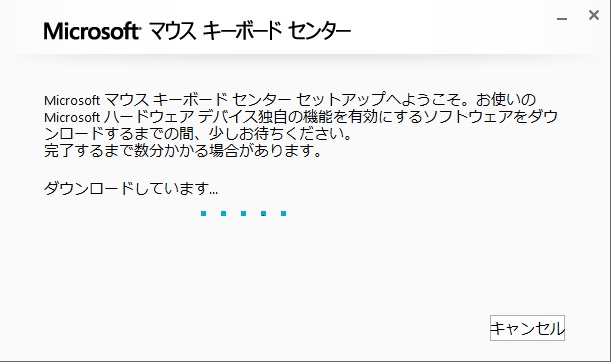

画像では分かりにくいのですが、設定するキーとその説明が確認できて、とても分かりやすいです。これからゆっくりと、使いながら設定をして行きたいと思ってます。
キーボードの上には、5つのユーザー設定ホットキーを装備してます。
頻繁に使うファイル、Web サイトをカスタマイズできる 5 つのユーザー設定ホット キーに割り当てることができます。

形状・外観:
大きなキーボードという印象があります。が、パームレストの部分が大きい印象です。
あとは、中央が盛り上がっていて、手が疲れにくいですね。
これはとても気に入りそうです。
キーは若干頼りない感じもしますが、こんなもんでしょ。
Enterキーが異常に小さかったり、通常小さいはずのキーがデカかったりと慣れが必要です。
機能:
まだまだ使いきれませんが、ユーザー設定、ズーム機能など良さそうです。
ゆっくりと勉強して行きたいと思います。
使用感:
ブラインドタッチをマスターしたくて購入しましたが、使ってすぐに分かりました。
クセがついてたんですよね・・・ Tのキーだけは、右手が押してしまうんですね。
だから右手がどうも不安定になってるみたいです。
真ん中で分かれているので、このキーボードは矯正のために良いかも!
半日使用しただけですが、長く使えそうな予感がしてます。
パームリフトを装備すると、すごく腕がラクですよ! ただ、キーが見にくくなります。
ブラインドタッチしてるから、関係ないと思ってる人もいると思いますが、若干確認をしないと誤打します・・・(笑)
改善点してほしい点:
質感(キータッチ時の音)を高めて欲しいですね。
あとは、スペースキーが、左手で打つと若干引っかかる感じがあり、右手側は気にならないですが・・・立体的になってるせいでしょうかね。 個体差もあるかもしれません。
オマケ画像

PSO2でチャットもスムーズにできたらいいね~ 現在、正確に打つ訓練中です。
まだ、ちょっと先になりそうです(笑)
追記 2014/02/01 ブラインドタッチのその後は?
ブラインドタッチをマスターしようとして、購入したのですが・・・
基本的に見て打ってますね・・・(;^ω^)
で、左手だけは打ててますが、右手が不安定です。
右手がマスターできたら、カッコイイんですがね~
追記があれば、随時していきたいと思います。
備忘録として残しますね。
マイクロソフトHP
-
購入金額
4,845円
-
購入日
2013年05月25日
-
購入場所
Amazon

aoidiskさん
2013/05/26
これほどまでに、立体的だったとは、
よくわかる画像でありがたい
またまた気になってきました。
みっちゃんさん
2013/05/26
ありがとうございます
立体的になってるのは知ってましたが、届いてみたら結構な盛り上がりでした。
でも、これまでとは違いラクですね~
左右に分かれてるのは、種類が多くなく選択肢は少ないタイプです。
もし次に買い換えるとすると、またこれにするのではないかと思います。